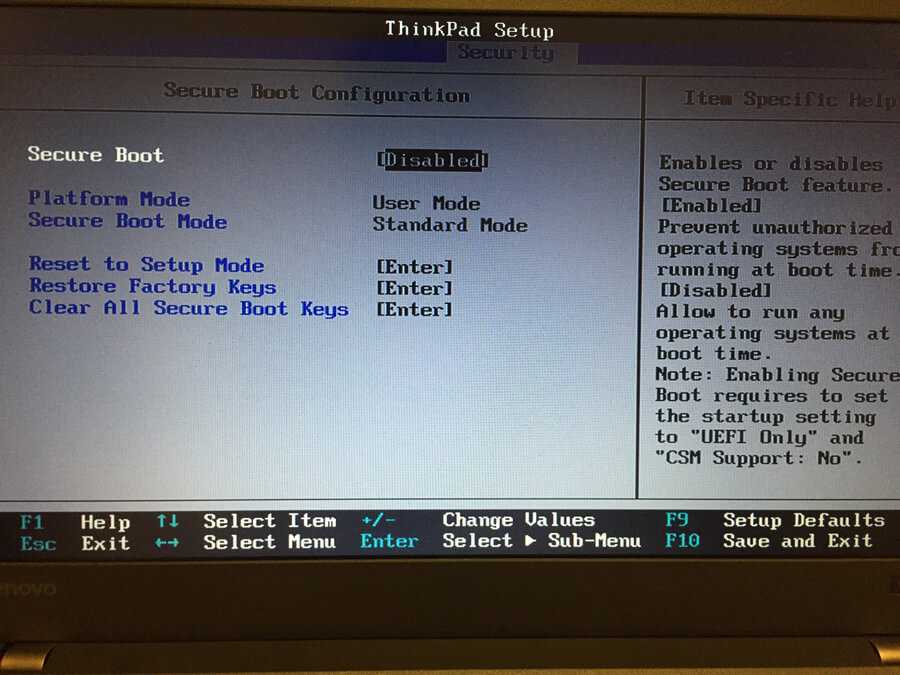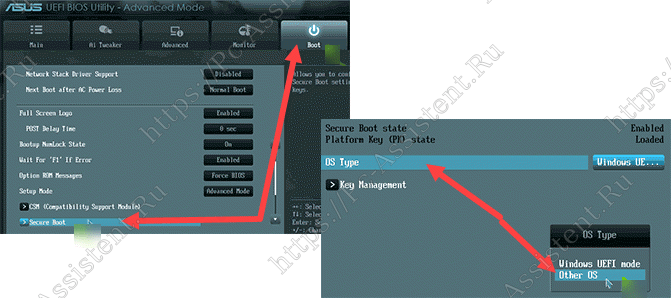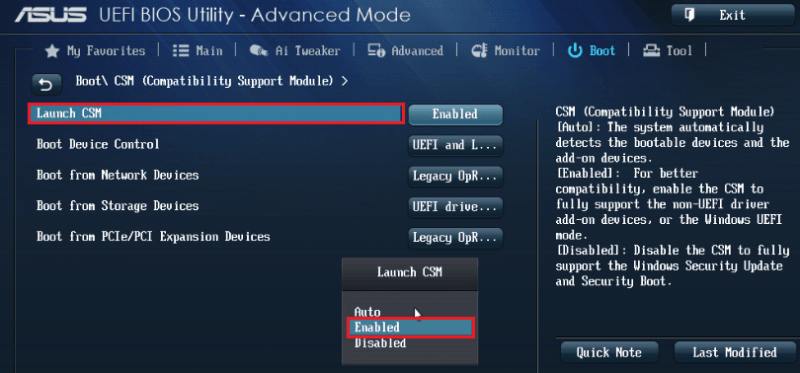Secure boot uefi как отключить: [Ноутбук] Устранение неполадок — сообщение с ошибкой ‘Secure Boot Violation’ в BIOS | Официальная служба поддержки
Содержание
Как отключить безопасную загрузку UEFI в Windows 8 и Windows 8.1 — Windows
Windows
Последние ПК с установленной на них Windows 8 или 8.1 содержат UEFI вместо BIOS. UEFI содержит функцию безопасной загрузки, которая загружает только те загрузчики, которые зарегистрированы и зарегистрированы в оборудовании UEFI. Эта функция безопасности обеспечивает дополнительный уровень безопасности вашей системы. Однако вы не сможете выполнить двойную загрузку системы Windows 8 с Linux. Вам нужно отключить безопасную загрузку UEFI, чтобы сделать вашу систему двойной загрузкой.
Безопасная загрузка может быть легко отключена в системах на базе Intel. Отключить безопасную загрузку довольно просто. Доступ к UEFI не так прост, как в BIOS, нажав F10 или F12 при загрузке системы. Вы можете получить доступ к настройкам UEFI из Windows. Выполните следующие действия, чтобы отключить функцию безопасной загрузки.
Откройте брелок Настройки в Windows 8, нажав клавиши Windows + I. Нажмите на «Изменить настройки ПК».
Нажмите на «Изменить настройки ПК».
Windows 8 и Windows 8.1 содержат небольшую разницу в настройках ПК. Вы можете легко использовать соответствующую процедуру, описанную ниже.
Для Windows 8, перейдите в Общие настройки ПК и выберите опцию Расширенный запуск. Затем нажмите «Перезагрузить сейчас».
В Windows 8.1 вам нужно перейти на Обновление и восстановление с левой боковой панели.
В разделе «Дополнительные настройки» нажмите «Перезагрузить сейчас».
После этого он не будет перезагружен. Он предложит некоторую опцию, которую вы увидите при следующей загрузке вашей ОС.
После того, как вы нажмете кнопку «Перезагрузить сейчас», вам будет предложено несколько вариантов для выбора на следующем экране. Выберите опцию «Устранение неполадок».
В меню «Устранение неполадок» выберите «Дополнительные параметры».
Выберите «Настройки прошивки UEFI» в меню «Дополнительные параметры».
Теперь нажмите кнопку «Перезагрузить» для перезагрузки системы в настройках UEFI, которые могут иметь интерфейс, аналогичный Bios.
Вы бы сейчас загрузились в утилиту UEFI. Вы можете легко изменить различные настройки здесь, но вам просто нужно отключить функцию безопасной загрузки для двойной загрузки Windows 8 с Linux.
Перейдите на вкладку Boot и найдите опцию Secure Boot, которая будет включена. Используйте клавишу со стрелкой, чтобы перейти к опции безопасной загрузки. Нажмите Enter, чтобы выбрать его. Используйте «+» или «-», чтобы изменить его. Вы должны подтвердить это, когда будет предложено. Затем нажмите F10, чтобы сохранить изменения и закрыть настройки UEFI.
Далее вы сможете нормально загружаться в Windows. Вы готовы к двойной загрузке вашей системы с ОС Windows 8 и Linux.
Есть надежда, что это руководство может оказаться полезным для отключения функции безопасной загрузки в вашей системе Windows 8. Начиная с этого момента, вам будет легко выполнить двойную загрузку системы Windows 8 с ОС Linux.
| org/Article»> |
Как отключить безопасную загрузку для установки Linux
Автор
Шилпа Тивари
/ 12 августа 2022 г.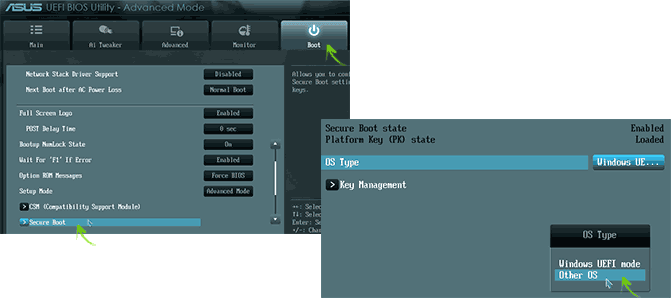 12 августа 2022 г.
12 августа 2022 г.
Secure Boot — это функция безопасности встроенного ПО UEFI (Unified Extensible Firmware Interface), созданная консорциумом UEFI, которая обеспечивает безопасную и безопасную загрузку вашего компьютера, предотвращая захват вашей системы несанкционированным программным обеспечением. Он загружает только те загрузчики, которые вошли в прошивку UEFI.
Безопасная загрузка — это своего рода ворота безопасности. Он анализирует код перед его выполнением в вашей системе. Он разрешает выполнение кода, если он имеет действительную цифровую подпись, и предотвращает выполнение кода, если он не распознан.
Читайте также: Как установить Arch Linux
Несмотря на то, что это хорошее обновление устаревшего BIOS, безопасная загрузка UEFI может помешать установке дистрибутивов Linux. В этой статье давайте посмотрим, как мы можем отключить безопасную загрузку для установки Linux. После установки вы можете снова включить UEFI, и ваша существующая установка Linux не изменится.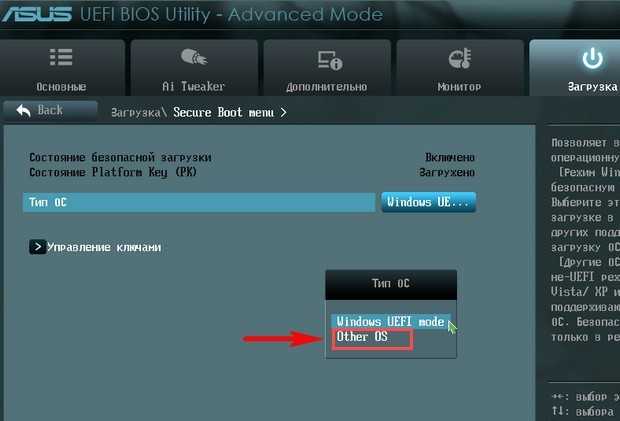
Доступ к меню загрузки UEFI
Безопасная загрузка защищает вашу систему от разновидностей вредоносных программ, таких как руткиты и загрузочные наборы. Не рекомендуется отключать его, пока это не потребуется. В этом случае вам нужно отключить его, если вы хотите использовать двойную загрузку с Linux.
Первый шаг включает доступ к меню UEFI. Вы можете сделать это двумя способами, то есть
- , нажав определенную функциональную клавишу во время загрузки вашего ПК, например, F1, F2, F12 или Esc.
- Использование меню Windows.
Действия по отключению безопасной загрузки из меню Windows
Шаг 1 : Найдите UEFI -> Перейти к Изменить дополнительные параметры запуска .
Поиск UEFI
Шаг 2: Теперь нажмите Перезагрузить сейчас в разделе «Расширенный запуск».
Расширенный перезапуск Uefi
Подтвердите, что хотите перезагрузить компьютер и позволить Windows автоматически перезапуститься до расширенного запуска.
Шаг 3: После этого выберите параметр Устранение неполадок на следующем появившемся экране.
Шаг 4: В то время как другие системы могут предложить вам выбрать дополнительные параметры, некоторые отобразят параметр настройки UEFI. Если вы видите параметр настройки UEFI, нажмите на него. В качестве альтернативы выберите расширенный .
Он уведомит вас о перезагрузке, чтобы изменить любые настройки прошивки UEFI. При нажатии кнопки перезагрузки появится интерфейс настроек BIOS/UEFI.
Отключение безопасной загрузки в UEFI
После входа в утилиту UEFI вы сможете изменить здесь различные настройки, включая отключение безопасной загрузки. Чтобы отключить безопасную загрузку, выполните следующие действия:
Шаг 1: Перейдите на вкладку «Загрузка» в конфигурации UEFI/BIOS. Опцию безопасной загрузки можно найти здесь, и в настоящее время она включена.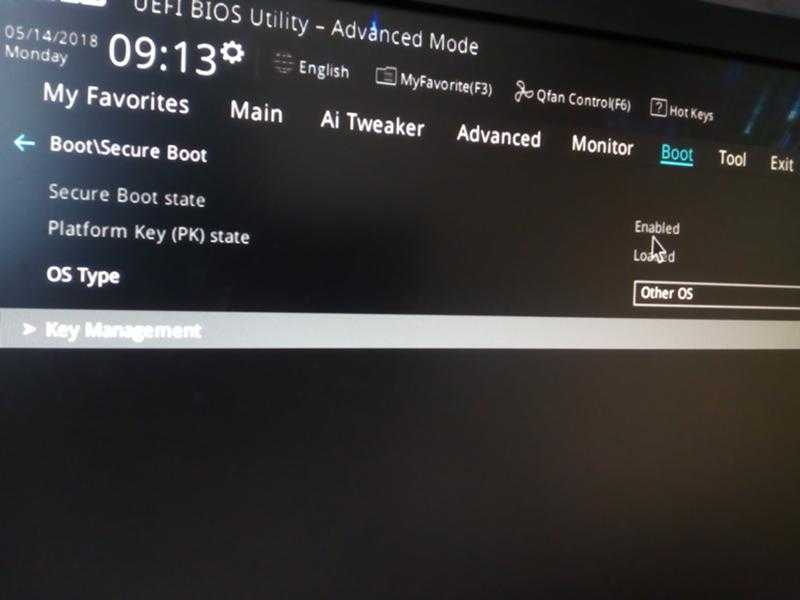
Шаг 2: Перейдите к опции «Безопасная загрузка» и нажмите Enter, чтобы выбрать ее. Измените его значение с помощью + или -, затем выберите Да для подтверждения.
Теперь, когда безопасная загрузка успешно отключена, вы, наконец, можете изучить операционную систему по вашему выбору, захватив ближайший ранее загрузочный USB-накопитель.
Вывод:
Учитывая сегодняшнее распространение программ-вымогателей, безопасная загрузка важна как никогда. Безопасная загрузка добавляет дополнительный уровень проверки системы к системам UEFI, повышая безопасность системы. Возможно, его придется отключить, если вы пытаетесь установить вторую операционную систему, потому что в противном случае вы не сможете изменить свою систему.
Включить или отключить безопасную загрузку UEFI для виртуальной машины
Безопасная загрузка UEFI — это стандарт безопасности, который помогает гарантировать, что ваш ПК загружается с использованием только программного обеспечения, которому доверяет производитель ПК.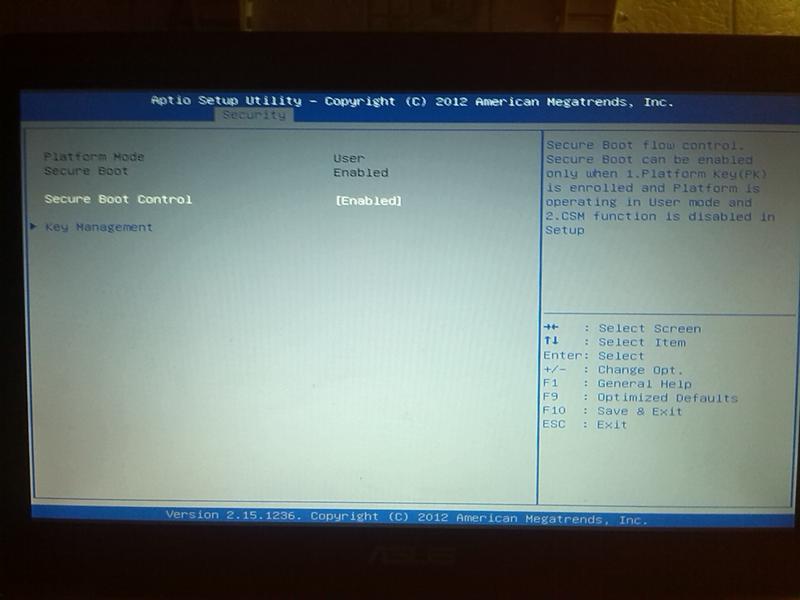 Для определенных версий аппаратного обеспечения и операционных систем виртуальных машин можно включить безопасную загрузку точно так же, как и для физической машины.
Для определенных версий аппаратного обеспечения и операционных систем виртуальных машин можно включить безопасную загрузку точно так же, как и для физической машины.
В операционной системе, поддерживающей безопасную загрузку UEFI, каждая часть загрузочного программного обеспечения подписана, включая загрузчик, ядро операционной системы и драйверы операционной системы. Конфигурация виртуальной машины по умолчанию включает несколько сертификатов подписи кода.
- Сертификат Microsoft, который используется только для загрузки Windows.
- Сертификат Microsoft, который используется для стороннего кода, подписанного Microsoft, например для загрузчиков Linux.
- Сертификат VMware, который используется только для загрузки ESXi внутри виртуальной машины.
Конфигурация виртуальной машины по умолчанию включает один сертификат для проверки подлинности запросов на изменение конфигурации безопасной загрузки, включая список отзыва безопасной загрузки, изнутри виртуальной машины, который является сертификатом Microsoft KEK (Key Exchange Key).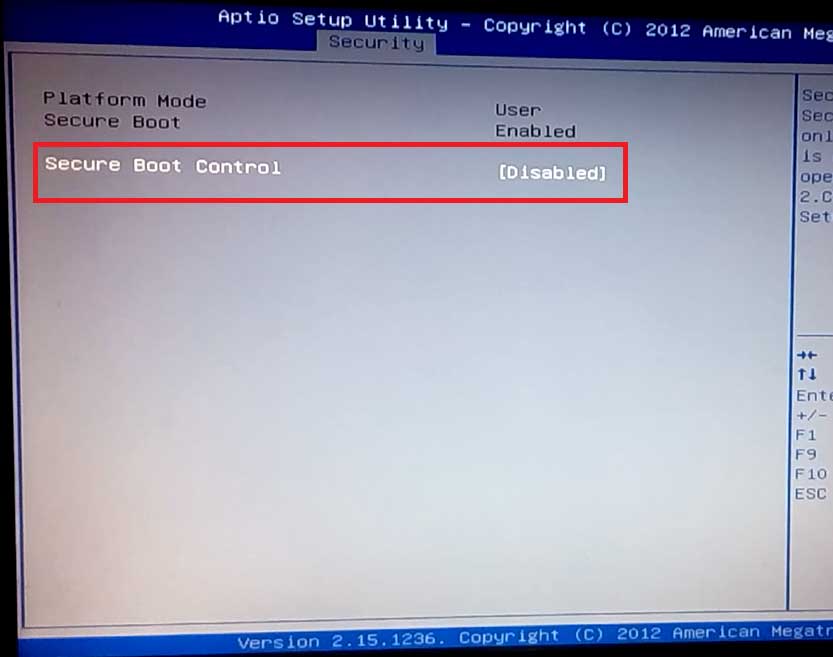
Практически во всех случаях нет необходимости заменять существующие сертификаты.
VMware Tools версии 10.1 или более поздней версии требуется для виртуальных машин, использующих безопасную загрузку UEFI. Вы можете обновить эти виртуальные машины до более поздней версии VMware Tools, когда она станет доступной.
Для виртуальных машин Linux файловая система VMware Host-Guest не поддерживается в режиме безопасной загрузки. Удалите файловую систему VMware Host-Guest из VMware Tools, прежде чем включить безопасную загрузку.
Примечание. Если вы включите безопасную загрузку для виртуальной машины, вы сможете загружать в эту виртуальную машину только подписанные драйверы.
В этой задаче описывается, как использовать vSphere Client для включения и отключения безопасной загрузки виртуальной машины. Вы также можете написать сценарии для управления настройками виртуальной машины. Например, вы можете автоматизировать смену прошивки с BIOS на EFI для виртуальных машин с помощью следующего кода PowerCLI:
.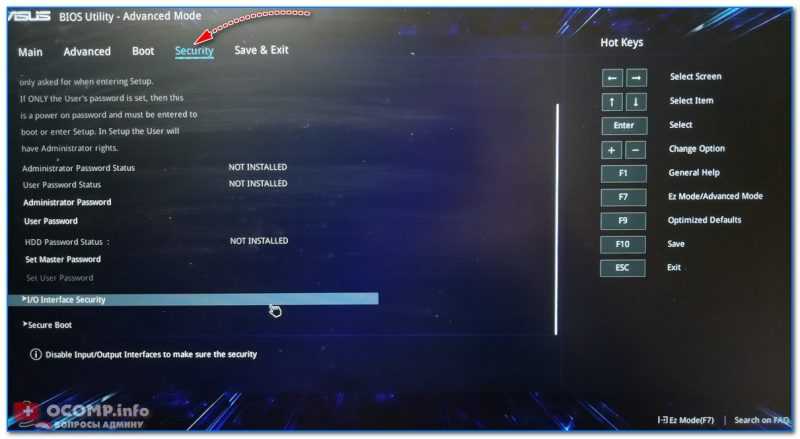
$vm = Get-VM TestVM $spec = New-Object VMware.Vim.VirtualMachineConfigSpec $spec.Firmware = [VMware.Vim.GuestOsDescriptorFirmwareType]::efi $vm.ExtensionData.ReconfigVM($spec)
См. Руководство пользователя VMware PowerCLI для получения дополнительной информации.
Предварительные условия
Вы можете включить безопасную загрузку, только если выполнены все предварительные условия. Если предварительные требования не соблюдены, флажок не отображается в клиенте vSphere.
Процедура
- Найдите виртуальную машину в инвентаре vSphere Client.
- Щелкните правой кнопкой мыши виртуальную машину и выберите «Изменить настройки».
- Перейдите на вкладку «Параметры виртуальной машины» и разверните «Параметры загрузки».
- Убедитесь, что в разделе «Параметры загрузки» для прошивки установлено значение EFI.
- Выберите задачу.
- Установите флажок «Безопасная загрузка», чтобы включить безопасную загрузку.

- Установите флажок «Безопасная загрузка», чтобы включить безопасную загрузку.